So verwendest du den Fernzugriff auf deinem Samsung Smart-TV
Wenn du jemals gewünscht hast, dass dein Fernseher deinen Computer oder Laptop spiegeln könnte, wird dein Wunsch mit deinem Samsung Smart-TV jetzt erfüllt. Wenn du auf die MS Office 365-Webseite zugreifen oder den PC-Bildschirm freigeben willst, kannst du auf einfache Weise über dein Fernsehgerät auf deinen PC per Fernzugriff zugreifen.
Verwende den Fernzugriff, um zu Hause zu arbeiten und zu lernen
Mit der Zeit werden die Funktionen, die im Fernsehen ausgeführt werden können, immer weiter entwickelt. Der Fernseher selbst unterstützt auch viele Funktionen, aber wenn dein PC auf deinem Fernseher verfügbar ist, sind deine Möglichkeiten viel umfangreicher. Neben dem PC-Fernzugriff und der PC-Spiegelung kannst du direkt auf MS Office 365 zugreifen und Dokumente auf deinem Fernseher bearbeiten. Finde mehr über die im Fernzugriff verfügbaren Funktionen heraus.
Drei Verbindungsmethoden über den Fernzugriff auf dem Fernsehgerät
Im Menübereich Fernzugriff stehen drei Grundfunktionen zur Verfügung. Es ist der Remote-PC, mit dem du deinen PC über ein IP-Netzwerk fernsteuern kannst, die Bildschirmfreigabe, die einen PC oder ein Smartphone spiegelt, das mit demselben Wi-Fi verbunden ist, und die Office 365-Funktion, auf die direkt über den TV-Webbrowser zugegriffen werden kann.

Mit der Remote-PC-Funktion kannst du deinen PC über Smart-TV steuern. Zunächst musst du die korrekte IP-Adresse, den Benutzernamen und das Kennwort deines PCs kennen, um die Remote-PC-Funktionen nutzen zu können. Stelle sicher, dass Tastatur und Maus an das Fernsehgerät angeschlossen sind, und befolge die Anweisungen zum Zugriff auf deinen PC am Fernsehgerät.
So stellst du eine Verbindung zum Remote-PC her
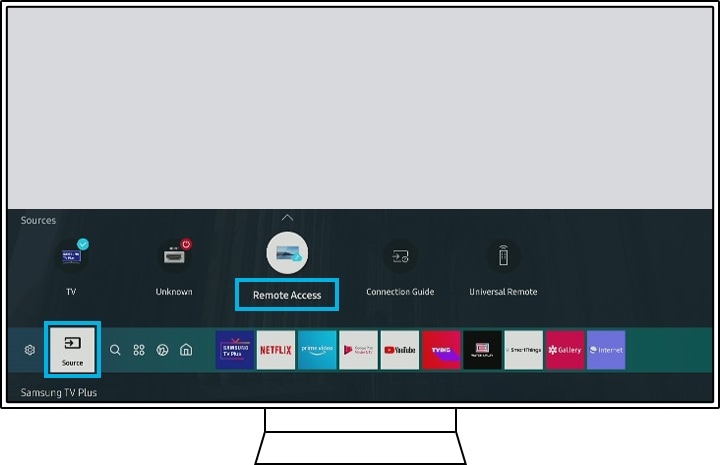
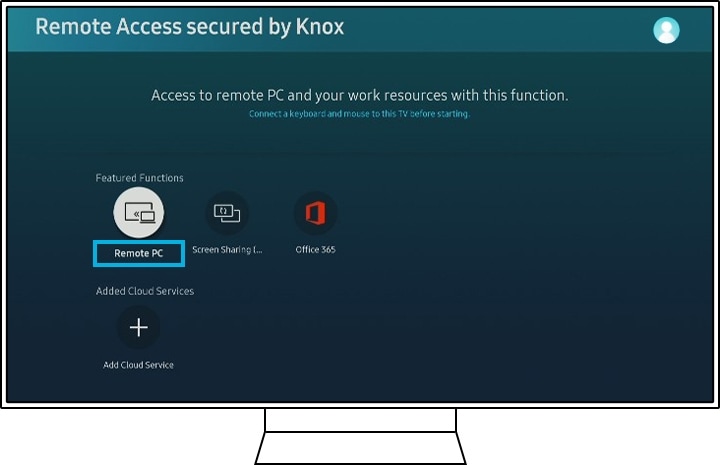
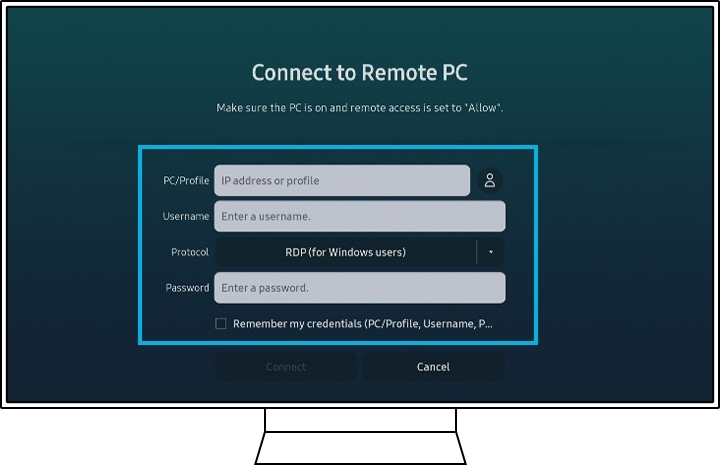
Hinweis: Diese Funktion ist nur für 2019 und neuere TV-Modelle verfügbar. Dein Fernseher und Computer müssen mit einem Netzwerk verbunden sein.
Überprüfe die Remote-Desktopaktivierung auf dem Remote-PC
Du musst sicherstellen, dass die Remote-Desktopeinstellung auf deinem PC aktiviert ist. Navigiere zum Systemmenü auf deinem PC-Bedienfeld, wähle Remote-Desktop aus und wechsle dann, um die Remote-Desktopaktivierung zu aktivieren.
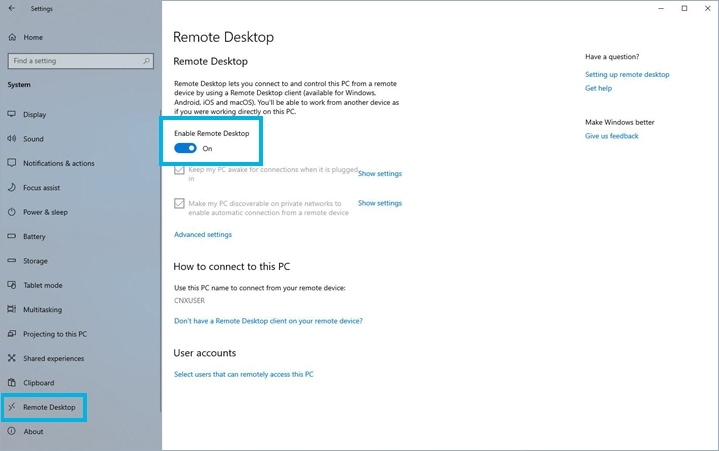
Unterstützte Bedingungen
Window: Wird nur von Window 7 Professional oder höher mit RDP (Remote Desktop Protocol) außer win10 Home unterstützt
MAC: Wird nur von MAC OSX 10.5 oder höher mit VNC (Virtual Network Computing for Mac) unterstützt
Hinweis:
- Wenn die MAC-PC-Verbindung mit VNC zu langsam ist, sind eine App-Installation und zusätzliche Einstellungen erforderlich, um die Auflösung zu verringern.
- Keine Audio-Unterstützung für VNC. (durch die Protokollbeschränkung)
- Unterstützt unter der Bedingung der Verwendung von Identical AP. (Ohne Eingabe von IP wird die IP-Liste unter dem identischen AP angezeigt.)
- Die PC-Einstellung muss „Fernzugriff zulassen“ sein und Linux wird nicht unterstützt.
Der Fernzugriff ist außerdem mit Wi-Fi Direct ausgestattet, das eine nahtlose Bildschirmfreigabe zwischen Fernsehgeräten und PCs ermöglicht. Um den Bildschirm deines PCs auf deinem Fernseher freizugeben oder umgekehrt, nutze die Anweisungen auf dem Bildschirm, um deine Einstellungen anzupassen und den Fernseher über Wi-Fi mit einem Computer zu verbinden.
So aktivierst du die Bildschirmfreigabe
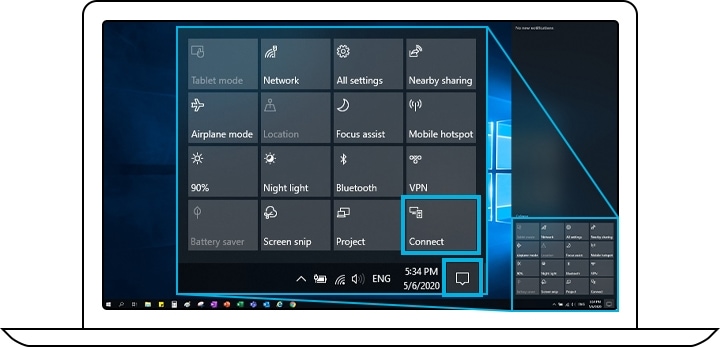
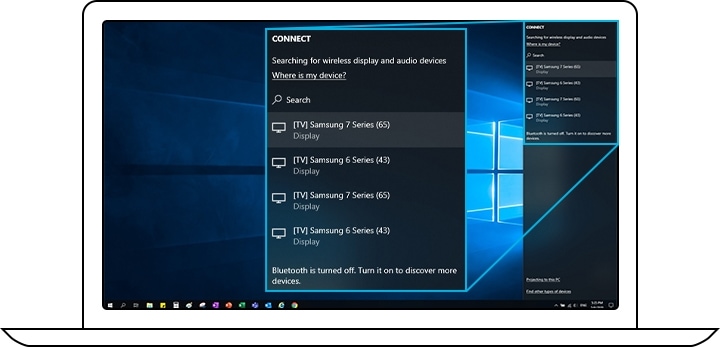
Hinweis:
- Die Bildschirmfreigabe wird nur von Windows 10 Professional oder einer höheren Version unterstützt.
- Es gibt keine Auflösungsbeschränkung, da der PC-Bildschirm in Echtzeit erfasst und die TV-Unterstützung neu codiert wird.
Du kannst über die Fernzugriffsfunktion auf MS Office 365-Webseiten zugreifen, um Word, Excel und PowerPoint zu bearbeiten.
Diese Funktion basiert auf dem Cloud-Dienst des Webbrowsers im Fernseher. Daher gibt es keine Betriebssystembeschränkung.
So greifst du auf Office 365 zu
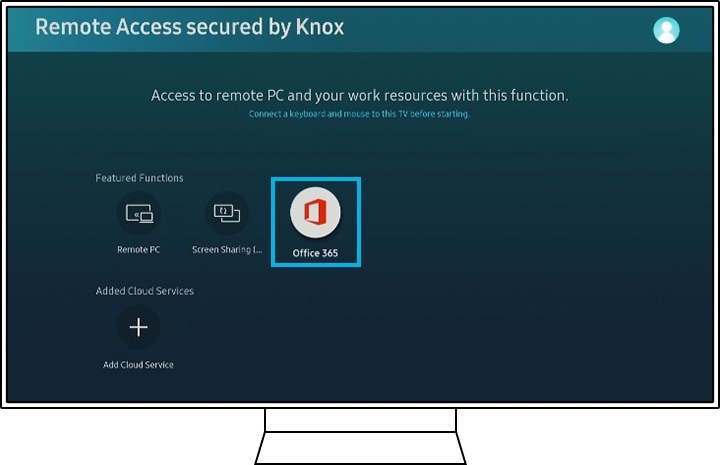
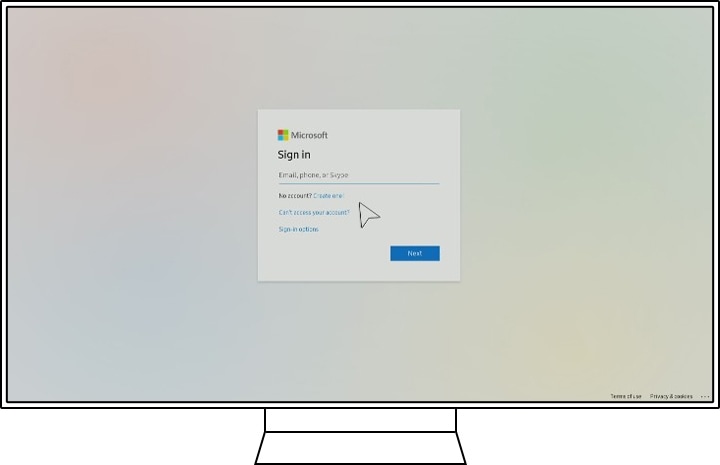
Hinweis: Einige Symbole werden von Samsung One nicht unterstützt, UI-Font ist möglicherweise nicht lesbar.
Hinweis: Geräte-Screenshots und -Menüs sind nur ein Beispiel in Englisch, sie sind jedoch in deiner Landessprache verfügbar.
Danke für deine Rückmeldung!
Bitte beantworte alle Fragen.